ইন্টেল গ্রাফিক্স ড্রাইভার ইনস্টলার চালানোর সময়, কিছু ব্যবহারকারী নিম্নলিখিত ত্রুটির সম্মুখীন হওয়ার কথা জানিয়েছেন: আপনার সিস্টেমে প্রস্তুতকারকের স্পেসিফিকেশনে একটি ড্রাইভার লক করা আছে, প্রস্থান কোড 1 . ফলস্বরূপ, তারা ইন্টেল গ্রাফিক্স ড্রাইভার ইনস্টল করতে ব্যর্থ হয়। সমস্যাটি ঘটছে কারণ নিরাপত্তার কারণে আপনার বিদ্যমান গ্রাফিক্স ড্রাইভার নির্মাতার প্রিসেট স্পেসিফিকেশনে লক করা আছে। এই পোস্টটি শেয়ার করবে কিভাবে এই লক ওভাররাইড করতে হয়, এবং ড্রাইভার ইন্সটল করতে হয়।

আপনার সিস্টেমে ড্রাইভারকে নির্মাতার স্পেসিফিকেশনে লক করার কারণ কী?
এই ত্রুটির পিছনে সহজ কারণ হল আপনার পিসিতে আপনার OEM এর প্রস্তুতকারকের স্পেসিফিকেশনে একটি ড্রাইভার লক করা আছে। যতক্ষণ না OEM একটি আপডেট পুশ করে, এটি আপডেট করা হবে না। সিস্টেমটি স্থিতিশীল এবং সম্পূর্ণ নিয়ন্ত্রিত তা নিশ্চিত করতে কিছু OEM এটি করে। যাইহোক, এটি নতুন বৈশিষ্ট্যগুলি নিয়ে দীর্ঘমেয়াদী কাজ নাও করতে পারে৷
আপনার সিস্টেমে একটি ড্রাইভার আছে যা প্রস্তুতকারকের স্পেসিফিকেশনে লক করা আছে
প্রস্তাবিত পদ্ধতিগুলি সর্বশেষ ড্রাইভারটি সামঞ্জস্যপূর্ণ কিনা তা পরীক্ষা করবে, তারপর জোর করে আনইনস্টল করুন এবং ড্রাইভারটি ইনস্টল করুন। এটি আপনাকে ঠিক করতে সাহায্য করবে আপনার সিস্টেমে প্রস্তুতকারকের স্পেসিফিকেশনে একটি ড্রাইভার লক করা আছে, প্রস্থান কোড 1 .
সিপিইউ পুরো ঘড়ির গতিতে চলছে না
- OS প্রয়োজনীয়তা পরীক্ষা করুন
- জোর করে ড্রাইভার আনইনস্টল করুন
- অফলাইন মোডে ড্রাইভার ইনস্টল করুন
এই পরামর্শগুলি কার্যকর করতে আপনার একটি প্রশাসক অ্যাকাউন্টের প্রয়োজন হবে৷
1] ওএস প্রয়োজনীয়তা পরীক্ষা করুন
যেহেতু আপনি সর্বশেষ সংস্করণটি ইনস্টল করার পরিকল্পনা করছেন, তাই এটি আপনার OS এর সাথে সামঞ্জস্যপূর্ণ কিনা তা আপনাকে অবশ্যই পরীক্ষা করতে হবে৷ যদি না হয়, তাহলে আপনাকে সর্বশেষ উইন্ডোজে আপগ্রেড করতে হবে। আপনি উইন্ডোজ আপডেট বিভাগে যেতে পারেন এবং আপডেটটি উপলব্ধ থাকলে এটি ইনস্টল করতে পারেন।
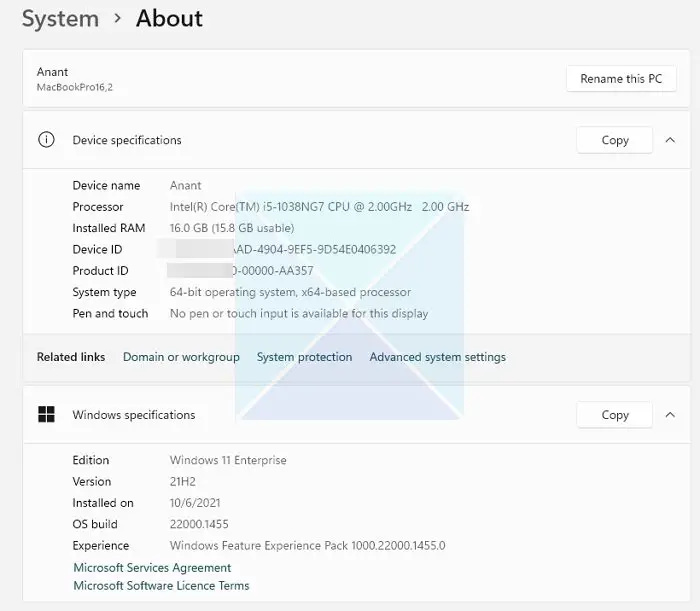
হার্ডওয়্যার সীমাবদ্ধতার কারণে আপনি যদি উইন্ডোজের সর্বশেষ সংস্করণটি পেতে না পারেন তবে আপনাকে এটি করতে হবে OEM একটি ড্রাইভার অফার করে কিনা তা পরীক্ষা করুন সংস্করণ যা ইনস্টল করা ওএসের সাথে কাজ করে। বেশিরভাগ নির্মাতারা এখন সফ্টওয়্যার সহকারী অফার করে যা আপনার উইন্ডোজের সংস্করণটি পরীক্ষা করতে পারে এবং তারপরে স্বয়ংক্রিয়ভাবে ড্রাইভারটি ইনস্টল করতে পারে যা আপনার কনফিগারেশনের জন্য সবচেয়ে ভাল কাজ করে।
টাস্কবারে স্নিপিং সরঞ্জাম যুক্ত করুন
2] জোর করে ড্রাইভার আনইনস্টল করুন
আপনি যদি এমন সংস্করণ খুঁজে পান যা আপনার পিসিতে কাজ করতে পারে, তাহলে আপনাকে অবশ্যই লক করা সংস্করণটি আনইনস্টল করতে হবে এবং এটি ইনস্টল করতে বেছে নিতে হবে। ড্রাইভার আনইনস্টল করার একমাত্র উপায় হল OEM বা তৃতীয় পক্ষের সফ্টওয়্যার দ্বারা অফার করা সফ্টওয়্যার সহকারী ব্যবহার করে৷ উদাহরণস্বরূপ, DDU বা ডিসপ্লে ড্রাইভার আনইনস্টলার গ্রাফিক্স ড্রাইভারের জন্য আপনার পিসি থেকে পুরানো ড্রাইভার মুছে ফেলতে পারে। যদি OEM সফ্টওয়্যার প্রত্যাশা অনুযায়ী কাজ না করে তবে আপনি এটি ব্যবহার করতে পারেন।
এক্সপি মোড জয় 7
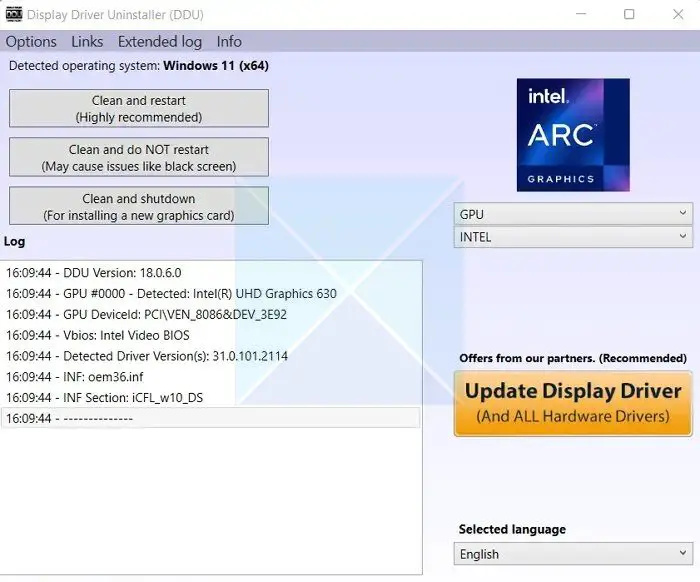
ড্রাইভার আনইনস্টল করতে, নিম্নলিখিত পদক্ষেপগুলি অনুসরণ করুন:
- প্রথমে, ডিসপ্লে ড্রাইভার আনইনস্টলার (DDU) ডাউনলোড করুন এবং এটি আপনার পিসিতে ইনস্টল করুন।
- তারপরে একটি মসৃণ ক্লিনআপ পদ্ধতির জন্য আপনার পিসিকে সেফ মোডে রিবুট করুন।
- একবার আপনি নিরাপদ মোডে থাকলে, ডিসপ্লে ড্রাইভার আনইনস্টলার চালু করুন।
- এরপরে, GPU হিসাবে ডিভাইসের ধরন নির্বাচন করুন।
- একবার হয়ে গেলে, ক্লিন এবং রিস্টার্টে ক্লিক করুন এবং এটি বিদ্যমান গ্রাফিক্স ড্রাইভারটিকে আনইনস্টল করবে।
- আপনার পিসি রিবুট করার পরে, সর্বশেষ সংস্করণ বা ড্রাইভার ডাউনলোড করুন ইনস্টল করুন, এবং তারপর এটি ইনস্টল করুন। পরিষ্কার ইনস্টল নির্বাচন নিশ্চিত করুন.
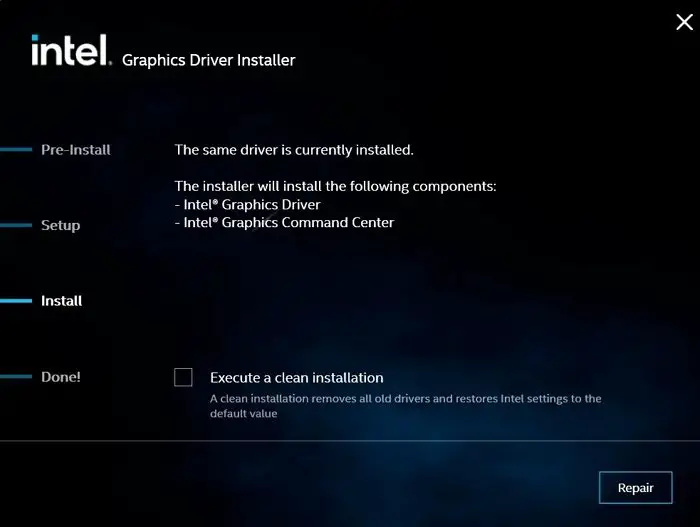
DDU ব্যবহার করার সময়, সঠিক প্রসেসর এবং ডিভাইসের ধরন বেছে নিন।
3] অফলাইন মোডে ড্রাইভার ইনস্টল করুন
আপনি উপরের পদ্ধতি ব্যবহার করে গ্রাফিক্স ড্রাইভার ইনস্টল করতে ব্যর্থ হলে, পরবর্তী ধাপে ড্রাইভারটি অফলাইনে ইনস্টল করা হবে। এটি করার ফলে ইনস্টলার দ্বারা করা কোনো চেক প্রতিরোধ করা হবে, যার ফলে ইনস্টলেশন ব্যর্থ হবে।
আপনার অ্যাকাউন্টটি অক্ষম করা হয়েছে দয়া করে আপনার সিস্টেম প্রশাসক দেখুন
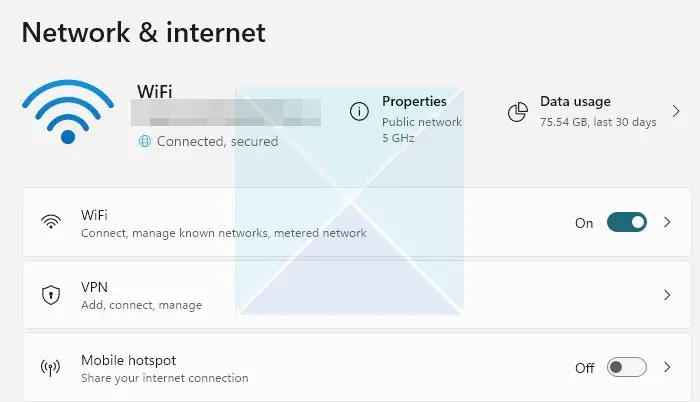
- এর জন্য, আপনাকে প্রথমে ইন্টারনেট সংযোগ বিচ্ছিন্ন করতে হবে। সেটিংস > নেটওয়ার্ক এবং ইন্টারনেট > অ্যাডভান্সড নেটওয়ার্ক সেটিংসে যান।
- এখানে, আপনার সক্রিয় ইথারনেট বা Wi-Fi সংযোগ অক্ষম করুন।
- এর পরে, আপনাকে DDU ব্যবহার করে আপনার বিদ্যমান গ্রাফিক্স ড্রাইভার আনইনস্টল করতে হবে
- এর পরে, হার্ডওয়্যার বিক্রেতা থেকে ড্রাইভারের সর্বশেষ সংস্করণটি ডাউনলোড করুন।
- যখন আপনি ইনস্টলেশন পৃষ্ঠায় পৌঁছান, কাস্টমাইজ বোতামে ক্লিক করুন।
- এখানে, নিশ্চিত একটি পরিষ্কার ইনস্টলেশন চেক কার্যকর করতে সক্ষম নয় .
- তারপর অনস্ক্রিন পদক্ষেপগুলি অনুসরণ করে ইনস্টলেশনটি সম্পূর্ণ করুন।
একবার সম্পন্ন, নিশ্চিত করুন উইন্ডোজ দ্বারা স্বয়ংক্রিয় ড্রাইভার আপডেট নিষ্ক্রিয় করুন।
তাই যে সব আপনার সিস্টেম প্রস্তুতকারকের স্পেসিফিকেশন একটি লক ড্রাইভার থাকার বিষয়ে ছিল. সাধারণত, DDU ব্যবহার করে এবং ড্রাইভারের সর্বশেষ এবং সামঞ্জস্যপূর্ণ সংস্করণ ইনস্টল করে সমস্যাটি সমাধান করা উচিত। যদি কিছুই কাজ করে না, তবে এটি সমাধান করতে সহায়তা দলের সাথে যোগাযোগ করুন।
আপনার কম্পিউটারে ড্রাইভার ইনস্টল না হলে কী হবে?
যদি Windows OEM থেকে কোনো ড্রাইভার খুঁজে না পায়, তাহলে এটি স্বয়ংক্রিয়ভাবে একটি জেনেরিক ড্রাইভার ইনস্টল করবে। সবকিছু আশানুরূপ কাজ করবে। তবে, কার্যকারিতা সীমিত হবে। GPU-এর ক্ষেত্রে, কাস্টম রেজোলিউশন এবং অ্যাপ/গেম নির্দিষ্ট ড্রাইভার পাওয়া যাবে না এবং আপনি পারফরম্যান্স পাবেন। সমস্যা সমাধানের জন্য শুধুমাত্র একটি জেনেরিক ড্রাইভার ব্যবহার করা ভাল হবে।










![ইনস্টলেশন যাচাইকরণে আটকে থাকা বাষ্প [ফিক্স]](https://prankmike.com/img/steam/17/steam-stuck-on-verifying-installation-fix-1.png)



